Per creare una sezione orizzontale o un prospetto di una vista piana, attenersi alla procedura indicata di seguito.
Il controllo per le linee nascoste disponibile in Set di strumenti AutoCAD Architecture 2024 consente di creare sezioni e prospetti orizzontali di viste piane. Le sezioni o prospetti orizzontali consentono di avere una visione del modello dall'alto. In precedenza era possibile ottenere questo effetto solo manualmente, modificando l'UCS. Adesso è disponibile uno strumento per creare sezioni o prospetti orizzontali. Questa funzione può essere utile anche per creare visualizzazioni dettagliate dei componenti di davanzale in muri rastremati.
Nella figura seguente viene mostrata la linea di sezione orizzontale di un edificio di forma irregolare.
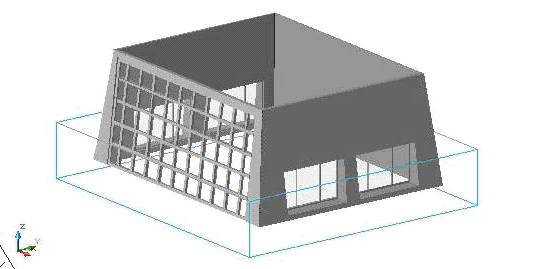
Linea di prospetto orizzontale
Nella figura seguente vengono mostrati i risultati della vista. Si osservino la visualizzazione del davanzale nei muri rastremati e la corretta rappresentazione delle facciate continue inclinate.
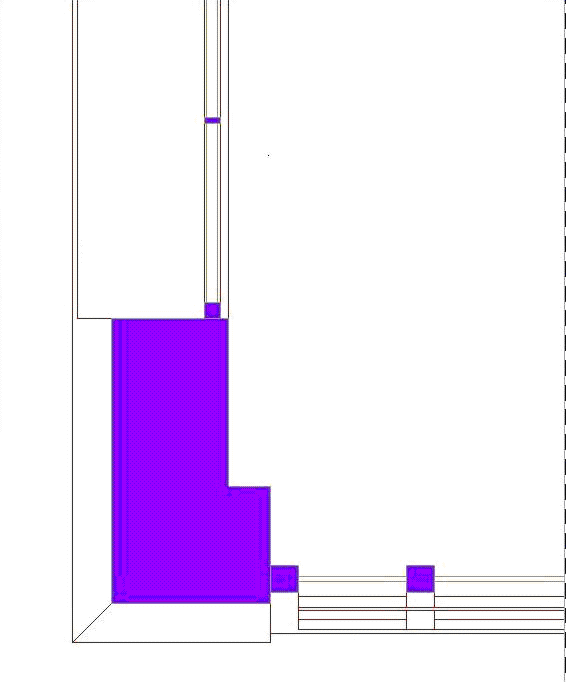
- Scegliere

 .
.  Nota: In alternativa, nelle tavolozze degli strumenti di default, fare clic sulla scheda Design, quindi scegliere lo strumento Sezione orizzontale. Se necessario, scorrere la tavolozza per visualizzare lo strumento richiesto.
Nota: In alternativa, nelle tavolozze degli strumenti di default, fare clic sulla scheda Design, quindi scegliere lo strumento Sezione orizzontale. Se necessario, scorrere la tavolozza per visualizzare lo strumento richiesto. - Specificare il primo punto del piano del prospetto.
- Specificare il secondo angolo del piano del prospetto.
- Specificare il prospetto del piano e premere INVIO.
- Specificare la profondità del prospetto e premere INVIO.
- Procedere con la creazione del prospetto, come descritto in Creazione di un prospetto 2D o 3D.